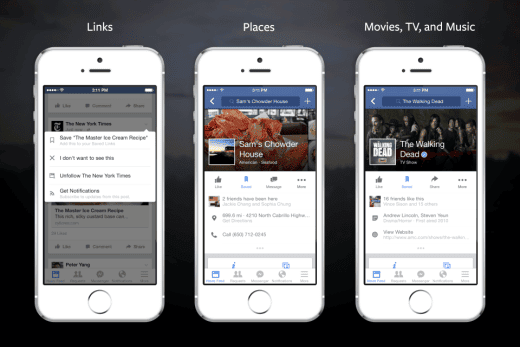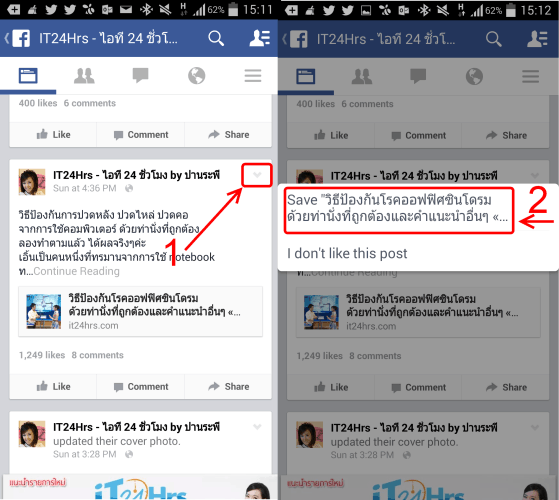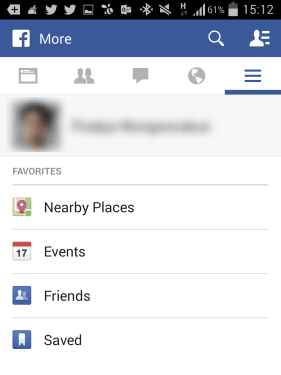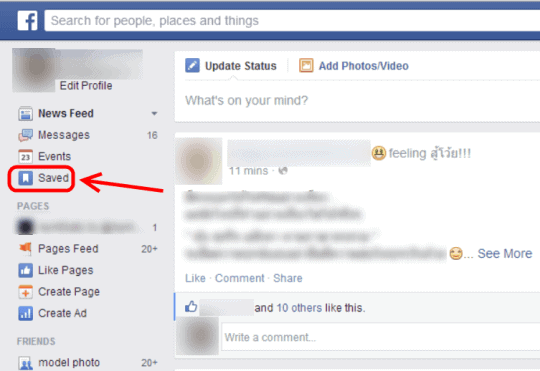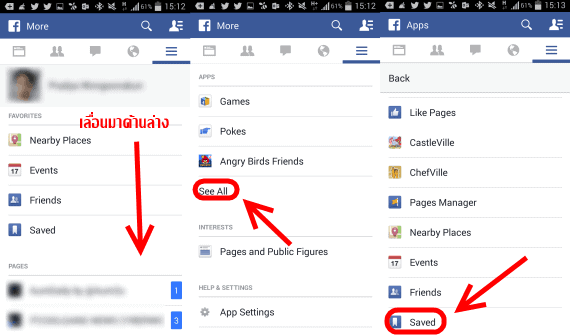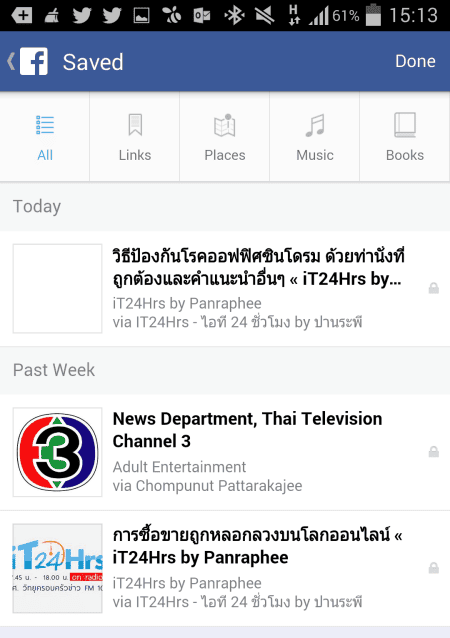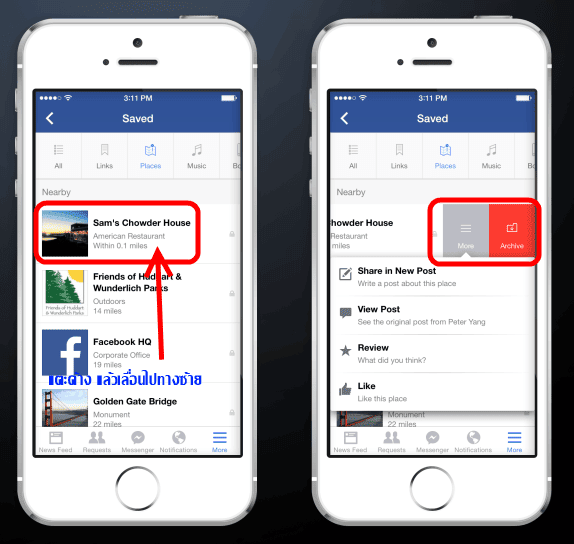ทุกท่านเคยประสบปัญหาข้อมูลรายชื่อเพื่อนใน LINE หาย บนมือถือเครื่องใหม่ เพราะรู้เท่าไม่ถึงการณ์ โดยนำซิมการ์ดไปใส่บนอีกระบบปฏิบัติการ (จาก iOS ไปใส่บนเครื่อง เช่น android หรือ Windows Phone 8) จากนั้นล็อกอินด้วยอีเมล์เดียวกับที่ลงทะเบียนไว้บน iOS ปรากฏว่าข้อมูลบน LINE for iOS เครื่องเดิมถูกลบทิ้งหายหมด) ข้อควรรู้คือ หากเราย้าย LINE ข้ามระบบปฏิบัติการหรือเปลี่ยนเครื่องใหม่ บางคุณสมบัติอาจใช้งานได้ แต่ในบางคุณสมบัติอาจใช้งานไม่ได้ และหากเปลี่ยนเครื่อง เปลี่ยนระบบปฏิบัติการ ผู้ใช้จำเป็นต้องทราบถึงข้อจำกัด
ว่า หากใช้ LINE บน ระบบปฏิบัติการอื่น ที่ไม่ใช่ ios หรือ android บางส่วนจะไม่สามารถซื้อสติกเกอร์และเล่นเกม line ได้
ข้อควรจำก่อนย้าย LINE
- - LINE Account จะผูกกับซิมการ์ด หมายเลขโทรศัพท์ และอุปกรณ์ โดยทุกครั้งที่มีการเปลี่ยนซิม จะต้องทำการ Verify Account ใหม่ (เช่น เดินทางไปต่างประเทศ เปลี่ยนซิมก็ต้อง Verify Account ใหม่) จำไว้ว่าข้อมูลบน LINE จะถูกรีเซ็ตทันทีที่มีการเปลี่ยนซิมการ์ดหรือถอดซิมการ์ดออก
- - จำไว้ว่า เมื่อใดก็ตาม ที่คุณนำล็อกอินอีเมล์ไปล็อกอินบนสมาร์ทโฟน/แท็ปเล็ตเครื่องอื่น ข้อมูลเครื่องเดิมจะถูกลบทิ้งทันที
- - รอบคอบในการลงทะเบียนอีเมล์ จำรหัสผ่านให้แม่นก่อนย้าย LINE และเก็บข้อมูลการลงทะเบียนไว้เป็นความลับ
- - แนะนำ Sync รายชื่อเพื่อน ก่อนทำการนำอีเมลที่ลงทะเบียน line ไป sign in บนมือถือเครื่องอื่น เพื่อป้องกันรายชื่อบางส่วนที่เคยเพิ่มไว้ใน line มันหายไป (รายละเอียดและวิธีการ อ่านด้านล่าง)

- เมื่อคุณทำการย้าย LINE มาล็อกอินบนสมาร์ทโฟนหรือแท็ปเล็ตเครื่องอื่น ข้อความที่เราเคยสนทนา (Chat History) จะถูกลบทิ้งทั้งหมด แต่เราสามารถ backup เก็บข้อความไว้ด้วยฟังก์ชั่น Export Chat History ใน Chat Setting โดยไปที่ Chat ของคู่สนทนาที่คุณต้องการจัดเก็บ Chat History จากนั้นกดลูกศรตรงมุมขวาบน เลือก more>> Settings > Export Chat History เก็บแต่ละบทสนทนาส่งทาง Email หรือแอพอื่นๆ เช่น เก็บไว้บน Dropbox, Evernote ก่อนที่จะ ใช้ line account นี้ไป sign in บนมือถือเครื่องใหม่
ลงทะเบียนอีเมล์ก่อนย้ายเครื่อง รับรองข้อมูลไม่หายชัวร์
1. ถ้ายังไม่ได้ลงทะเบียน ก็เข้า LINE จากนั้นเลือก more >> แล้วเลือก Settings >> กดที่ตัวเลือก Email Registration >> แล้วป้อน email และตั้ง password ของคุณ >> และใส่รหัสยืนยันที่ Line ได้ส่งมาให้ทางอีเมลของคุณ 4 หลัก แค่นี้ก็เรียบร้อย
- ทั้งนี้การลงทะเบียนนอกจากช่วยให้ รายชื่อใน Line คุณ ไม่หายแล้ว ยังสามารถใช้ line account ในการซื้อสติ๊กเกอร์ , ซื้อไอเทมเกม และใช้ในการ login เข้าไปดูเว็บ Line Store ได้ด้วย

2.
หากลงทะเบียนอีเมล line account ไว้บนมือถือเครื่องเก่าเรียบร้อยอยู่แล้ว ก่อนที่จะไปเครื่องใหม่
ให้ทำการ sync รายชื่อ line เครื่องเก่าให้เรียบร้อย วิธีการคือ ไปที่
more >> เลือก Settings >> เลือก friends >> เลือก contact แล้ว
แตะเครื่องหมายลูกศรสีฟ้า สัญลักษณ์ sync ตามหมายเลข 5 ดังรูป
2. ย้าย LINE เดิมมาไว้บนอุปกรณ์ใหม่ โดยทำตามขั้นตอนดังนี้
เปิด LINE >> เลือก LINE User Login >> ป้อน email และ password ที่คุณลงทะเบียนไว้ในเครื่องเก่า (แนะนำว่า ขั้นตอนนี้ควรถอดซิมเดิมมาใส่ในเครื่องใหม่ก่อน )
การสร้าง LINE Account บนเครื่องใหม่ที่ซื้อเพิ่ม (เครื่องเดิมก็ยังใช้ LINE ID เดิมอยู่)
LINE ไม่อนุญาตให้ใช้งานบนสมาร์ทโฟนหรือแท็ปเล็ตด้วย LINE Account เดียวพร้อมกัน หากคุณซื้อสมาร์ทโฟน / แท็ปเล็ตเพิ่มเติม และยังต้องการใช้ LINE บนเครื่องเดิมอยู่ ทางออกคือการสร้าง LINE Account ใหม่ เพื่อให้ใช้งานได้หลายเครื่อง
อีกทางเลือกสำหรับคนที่มีอุปกรณ์เพิ่มก็คือ การย้าย LINE account ผ่านการล็อกอิน Facebook account หากคุณใช้ iPad หรือแท็ปเล็ตที่ไม่รองรับการรับ SMS (จำเป็นต้องรับ verification code) ก็สามารถใช้วิธีนี้ได้เช่นกัน แต่ควรตรวจสอบการ Unlink กับอุปกรณ์เดิมเสียก่อน เพื่อที่เราจะใช้งานอีก Account หนึ่งได้โดยผ่านการล็อกอินด้วย Facebook (เพราะ LINE Account เดิมเราผูกกับอีเมล์ไปแล้ว) เมื่อเราต้องการใช้ LINE Account ใหม่บนอุปกรณ์ใหม่ ให้เราเลือก Login with Facebook โดยจะต้องเชื่อมโยง Facebook Account ของคุณกับ LINE ด้วย แต่การล็อกอินต้องทำอย่างรอบคอบสักนิด เพราะหากเราไม่ต้องการล็อกอินด้วย Facebook เมื่อพบหน้าจอ Login to Facebook หากเราเลือก Delete & Continue ข้อมูลบน LINE account บนอุปกรณ์เดิมจะถูกลบทิ้งทันที
 Line ประกาศปล่อยเพิ่มฟีเจอร์เด็ดใหม่สำหรับการแชตสนทนากัน โดยฟีเจอร์ใหม่นี้ค่อนข้างสำคัญและเพิ่มความเป็นส่วนตัวอีกขั้นนึง ด้วย Hidden Chat ที่เมื่อโพสต์ผ่านทางฟีเจอร์ Hidden Chat แล้ว ข้อความหรือรูปภาพที่โพสต์คุยเมื่อสักครู่จะถูกลบโดยอัตโนมัติ โดยสามารถตั้งเวลาให้ลบเร็วสุดๆคือ 2 วินาที
Line ประกาศปล่อยเพิ่มฟีเจอร์เด็ดใหม่สำหรับการแชตสนทนากัน โดยฟีเจอร์ใหม่นี้ค่อนข้างสำคัญและเพิ่มความเป็นส่วนตัวอีกขั้นนึง ด้วย Hidden Chat ที่เมื่อโพสต์ผ่านทางฟีเจอร์ Hidden Chat แล้ว ข้อความหรือรูปภาพที่โพสต์คุยเมื่อสักครู่จะถูกลบโดยอัตโนมัติ โดยสามารถตั้งเวลาให้ลบเร็วสุดๆคือ 2 วินาที ต่อมาก็ตั้งเวลาลบข้อความแชตโดยอัตโนมัติ ก็แตะที่ไอคอนชี้ลง ด้านบริเวณมุมขวาบน (ตามหมายเลข 1 ) จะปรากฏเมนูด้านบน 4 อย่าง ก็เลือกที่ timer เพื่อตั้งเวลาลบข้อความอัตโนมัติ
ต่อมาก็ตั้งเวลาลบข้อความแชตโดยอัตโนมัติ ก็แตะที่ไอคอนชี้ลง ด้านบริเวณมุมขวาบน (ตามหมายเลข 1 ) จะปรากฏเมนูด้านบน 4 อย่าง ก็เลือกที่ timer เพื่อตั้งเวลาลบข้อความอัตโนมัติ ผู้รับข้อความก็จะเห็นข้อความเราในลักษณะขึ้นข้อความ Hidden Chat พร้อมเวลาข้อความที่จะลบดังรูป ให้เราแตะที่ข้อความ Hidden Chat ก็จะแสดงข้อความ รูปภาพ วีดีโอ ที่เค้าส่งมาให้เรา แต่เวลาจะนับถอยหลังจนหมดเวลา ข้อความหรือรูปภาพที่ปรากฎในหน้าต่าง Hidden Chat ก็จะลบออกหายไปโดยอัตโนมัติ
ผู้รับข้อความก็จะเห็นข้อความเราในลักษณะขึ้นข้อความ Hidden Chat พร้อมเวลาข้อความที่จะลบดังรูป ให้เราแตะที่ข้อความ Hidden Chat ก็จะแสดงข้อความ รูปภาพ วีดีโอ ที่เค้าส่งมาให้เรา แต่เวลาจะนับถอยหลังจนหมดเวลา ข้อความหรือรูปภาพที่ปรากฎในหน้าต่าง Hidden Chat ก็จะลบออกหายไปโดยอัตโนมัติ